Extreme Memory Profile (XMP) ist eine automatische Übertaktungsfunktion, mit der Sie vorab getestete Speichertimings und-frequenzen (als Profile gespeichert) verwenden können, um die RAM-Leistung zu verbessern.
Standardmäßig laufen RAM-Module mit viel geringeren Geschwindigkeiten, als sie können. Daher ist es wichtig, ein XMP-Profil zu aktivieren, nachdem Sie neue RAM-Module installiert haben.
Bei MSI-Motherboards verfügen Sie über die Standard-XMP-Profile von Intel. Die meisten AMD-Boards nennen es A-XMP, während neuere AM5-Boards auch EXPO-Profile unterstützen. Darüber hinaus bietet MSI über die proprietäre Funktion „Memory Try It“ zusätzliche Speicherprofile an.

Sie können alle diese XMP-Varianten über Overclocking (OC) aktivieren > Registerkarte des MSI-BIOS. In diesem Artikel beschreibe ich die vollständigen Schritte dazu und füge alle wichtigen Details zu XMP hinzu.
Auf die MSI-BIOS-Schnittstelle zugreifen
Sie müssen das MSI-BIOS aufrufen Konfigurieren Sie Einstellungen wie XMP. Am einfachsten geht das, indem Sie beim Booten die BIOS-Taste (Entf/F2) drücken.

Wenn Sie bestimmte Funktionen wie Fast Boot aktiviert haben, funktioniert dieser Schlüssel möglicherweise nicht. In diesem Fall können Sie Ihren PC über die Schaltfläche „Neustart“ dreimal hintereinander neu starten.
Dadurch wird das System in der Wiederherstellungsumgebung gestartet. Wählen Sie dort Erweiterte Reparaturoptionen anzeigen > Fehlerbehebung > Erweiterte Optionen > UEFI-Firmware-Einstellungen.
Aktivieren Sie XMP im BIOS
Hinweis: Auch wenn die XMP-Profile vom Hersteller stammen und RAM-Module mit XMP-Werten beworben werden, gilt dies dennoch als Übertaktung. Das bedeutet, dass durch die Aktivierung von Profil wird festgelegt.
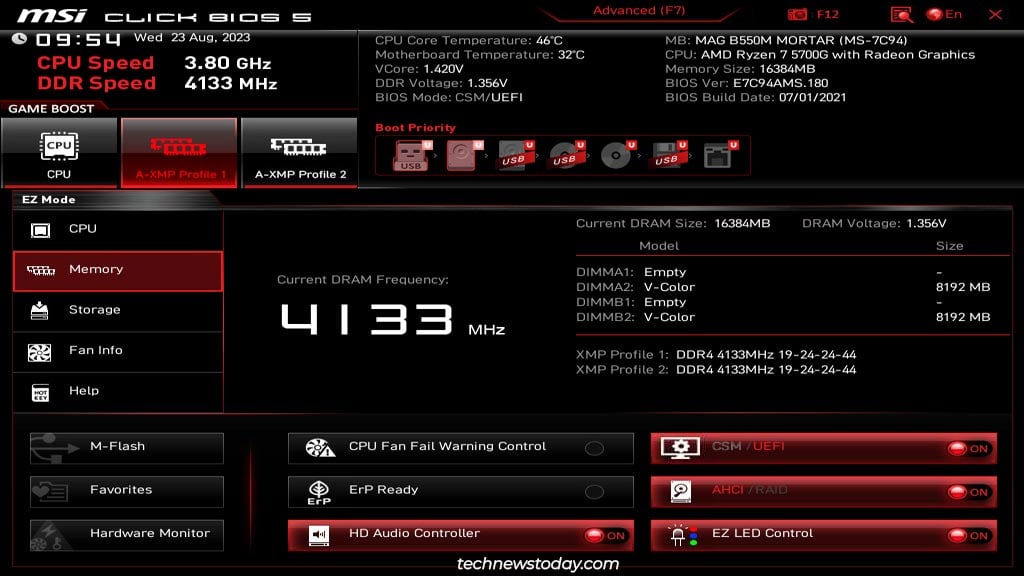
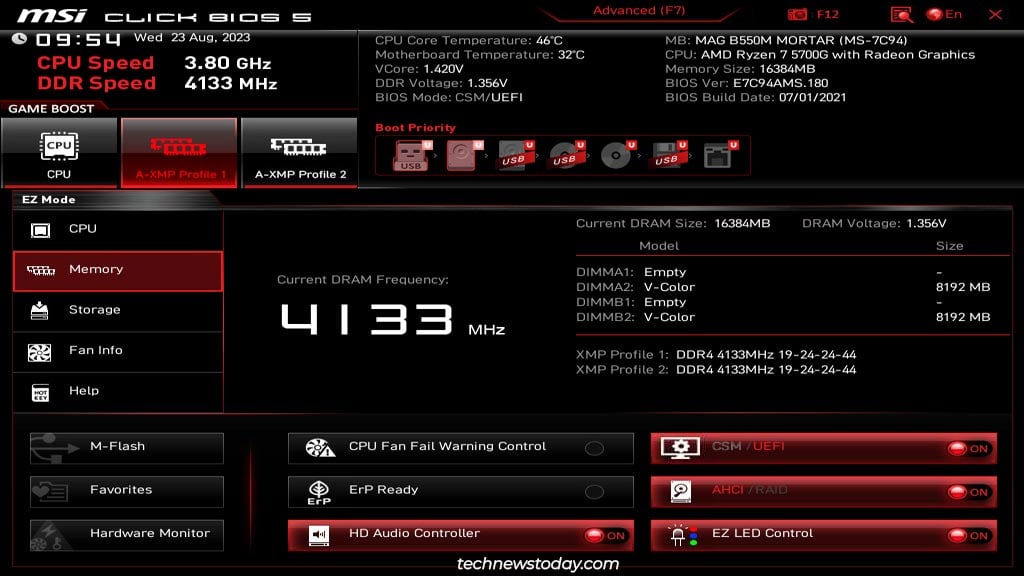
XMP-Profil 1 bietet normalerweise die beworbenen Geschwindigkeiten und Sie sollten sich für diese entscheiden. Wenn das System jedoch instabil ist oder Sie sich mit den Spannungspegeln unwohl fühlen, können Sie stattdessen jederzeit ein Downgrade auf XMP-Profil 2 durchführen.
Wählen Sie in beiden Fällen oben links das zu verwendende XMP-Profil aus. Drücken Sie dann F10, um die Änderungen zu speichern und das BIOS zu verlassen.
XMP/A-XMP Advanced Mode
Viele RAM-Module unterstützen nur ein XMP Profil, und das zweite wird nur ein Duplikat sein. Dies war bei meinem B550M Mortar-System der Fall, auf dem zwei SK Hynix V-Color 4132-MHz-Sticks liefen.
Nachdem ich das XMP-Profil aktiviert und 5 verschiedene BSODs hintereinander erhalten hatte, muss ich zugeben, dass ich etwas deprimiert war. Aber es war keine große Sache. Ich habe die RAM-Timings im erweiterten Modus leicht angepasst und mein System lief stabil bei 4133 MHz.
Wenn Sie sich in einer ähnlichen Situation befinden, drücken Sie F7 im MSI-BIOS, um in den erweiterten Modus zu wechseln. Klicken Sie auf der Registerkarte „Übertaktung (OC)“ auf XMP/A-XMP und wählen Sie das zu verwendende Profil aus.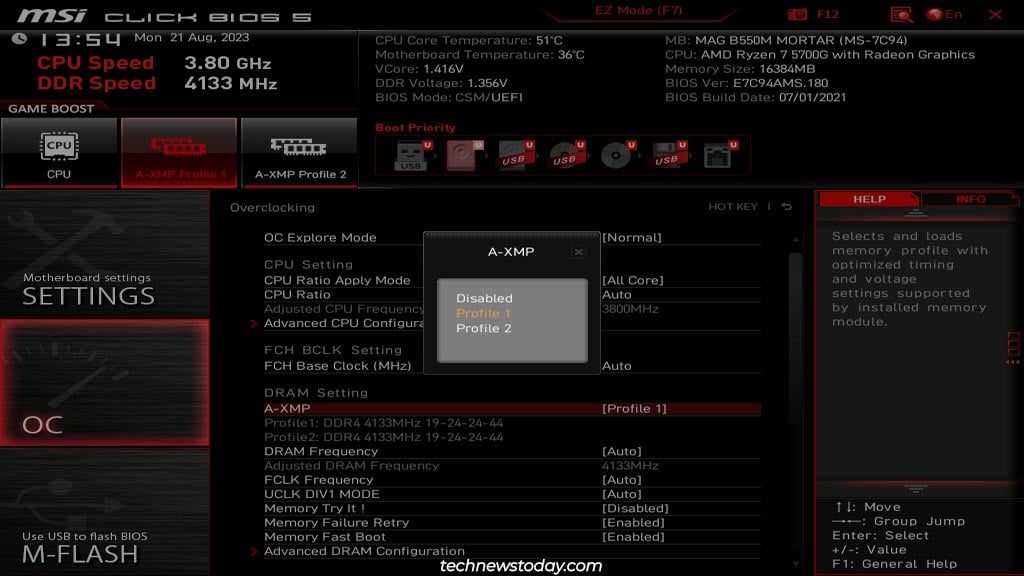
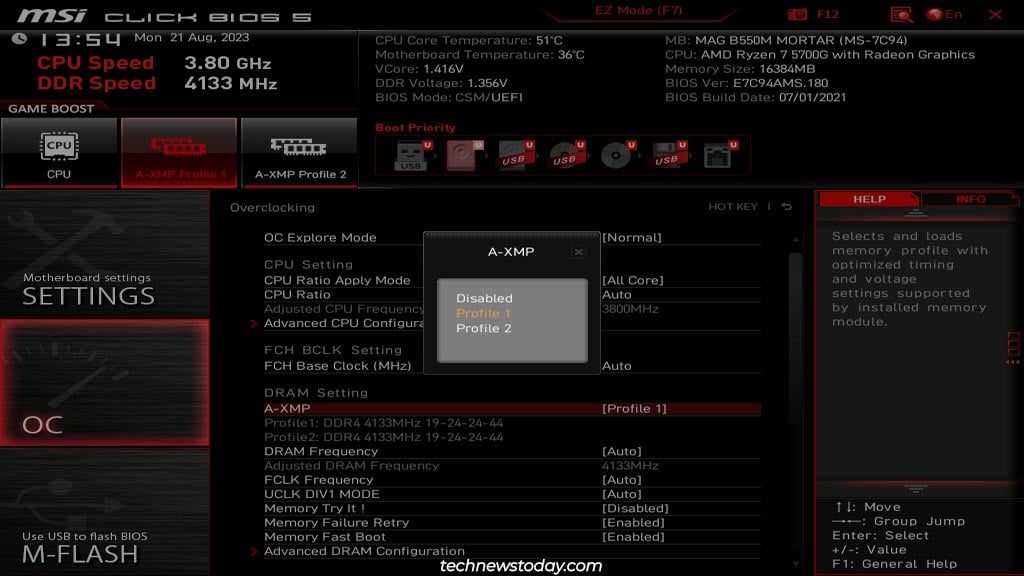 Dies wird für die meisten Menschen nicht notwendig sein, aber wenn die Standardwerte instabil sind, gehen Sie zu „Erweiterte DRAM-Konfiguration“ und passen Sie sie an RAM-Frequenz oder Timings leicht.
Dies wird für die meisten Menschen nicht notwendig sein, aber wenn die Standardwerte instabil sind, gehen Sie zu „Erweiterte DRAM-Konfiguration“ und passen Sie sie an RAM-Frequenz oder Timings leicht.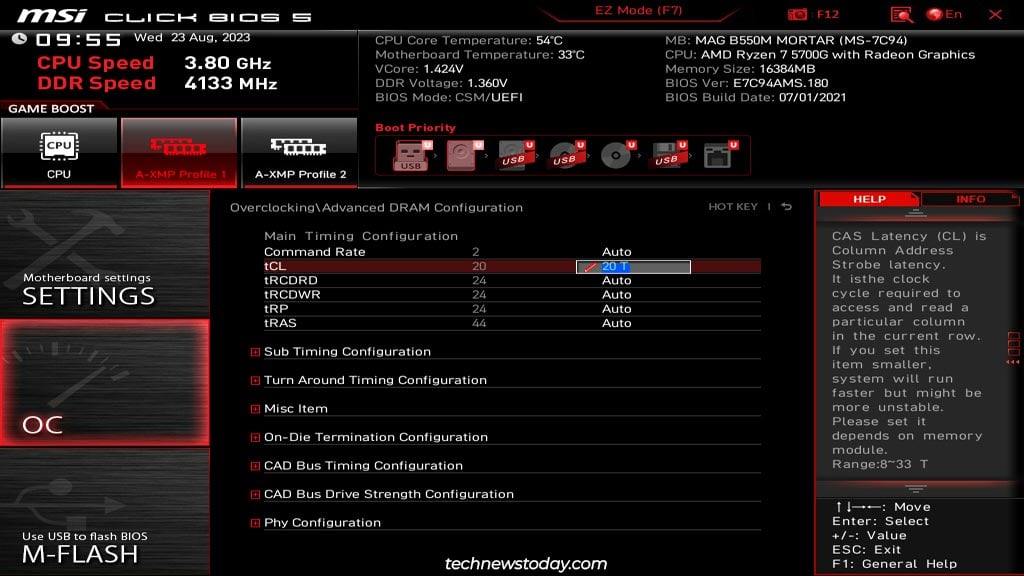
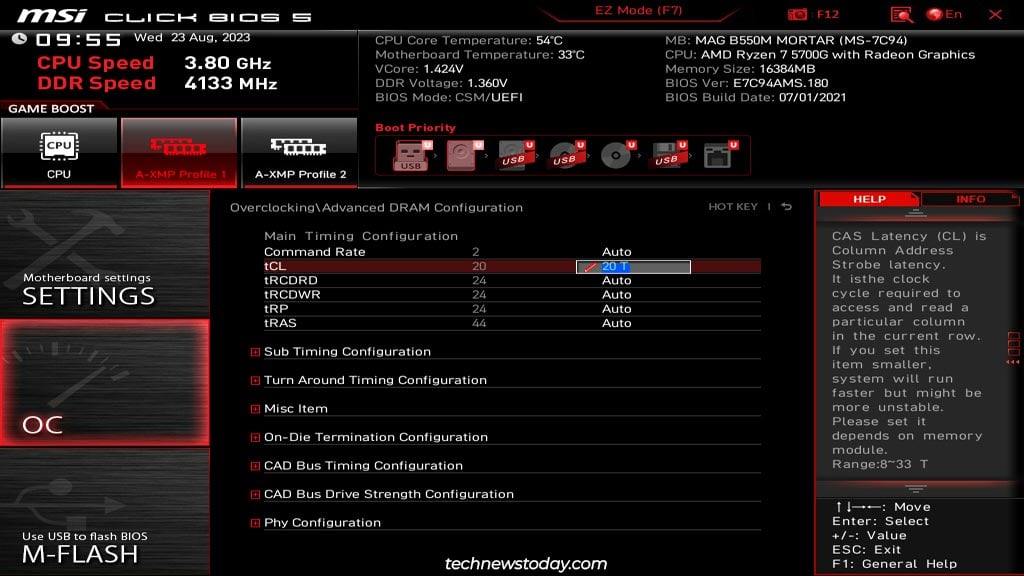 Schließlich Drücken Sie F10, um die Änderungen zu speichern und den Vorgang zu beenden.
Schließlich Drücken Sie F10, um die Änderungen zu speichern und den Vorgang zu beenden.
EXPO
MSIs neueste AM5-Boards wie das MEG X670E GODLIKE unterstützen zusätzliche Profile namens EXPO. Die Laufleistung ist bei diesen sehr unterschiedlich. Einige Benutzer erzielen mit EXPO-Profilen die gleichen Ergebnisse wie XMP, während andere mit EXPO höhere Frequenzen, bessere Timings oder niedrigere Spannungen verwenden können.
Wenn Ihre Komponenten EXPO-Profile unterstützen, empfehle ich Ihnen, sie auszuprobieren XMP. Dann können Sie auswählen, welches besser und gleichzeitig stabiler ist.
Die tatsächlichen Schritte zum Aktivieren von EXPO-Profilen sind dieselben. Sie können sie sowohl im EZ-Modus als auch im erweiterten Modus am selben Ort wie XMP aktivieren.
Memory Try It!
Memory Try It ist einfach mehr das gleiche. Der Vorteil dieser Funktion besteht darin, dass Sie aus einer Vielzahl von Profilen auswählen können. Der Nachteil ist, dass es nicht so zuverlässig ist wie XMP/EXPO (die Spannungen werden manchmal zu hoch, was zu Instabilität führt).
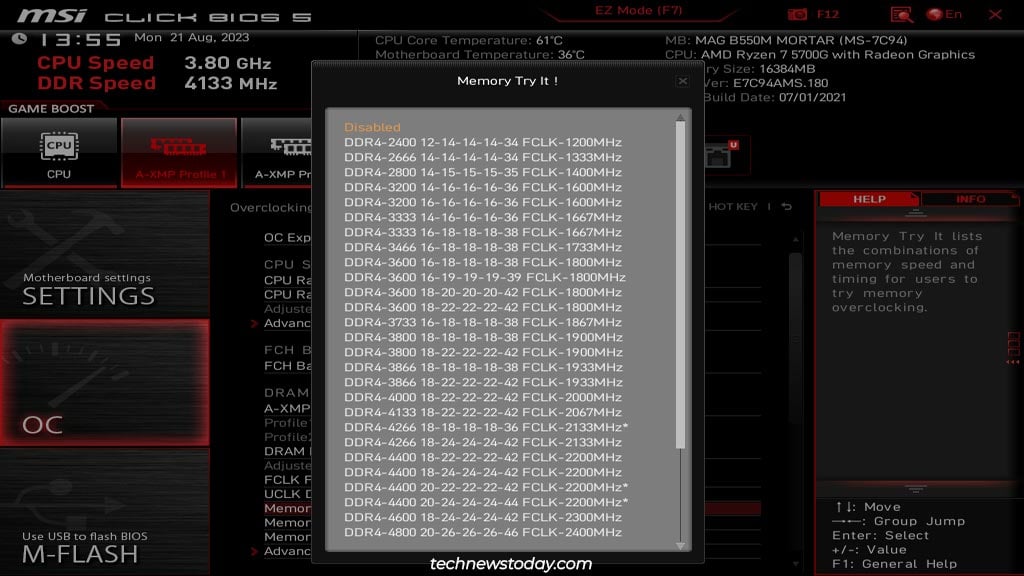
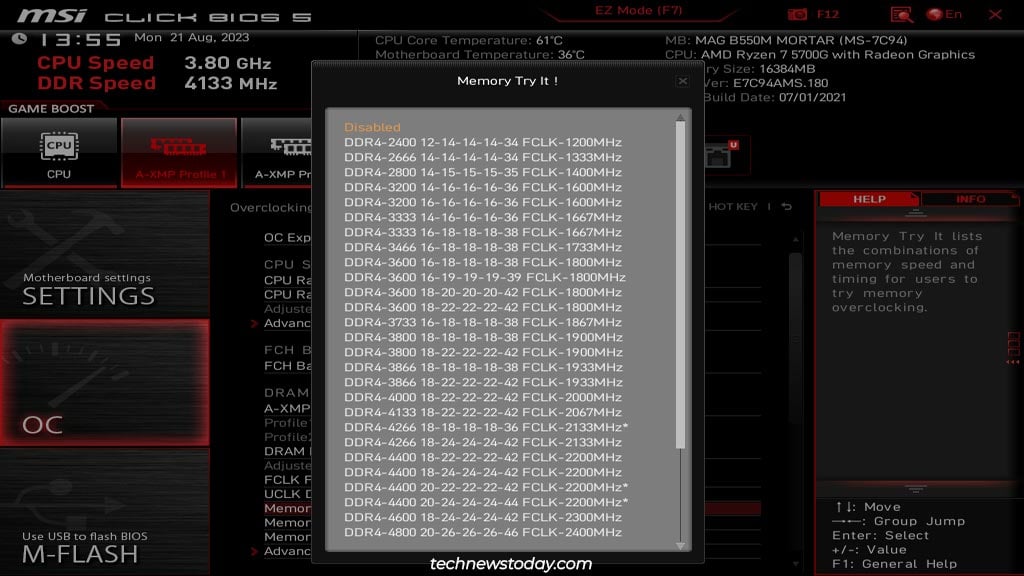
Wenn die XMP-Profile auf Ihrem MSI-System nicht funktionierten und Sie Memory Try It ausprobieren möchten, ist die Schritte sind gleich. Gehen Sie im erweiterten Modus zur Registerkarte OC, wählen Sie ein Memory Try It-Profil aus und speichern Sie die Änderungen mit F10.
Nach der Aktivierung von XMP
Nach der Aktivierung von XMP oder einer seiner Varianten ist es wichtig zu überprüfen, ob Ihr System stabil ist.
Bestätigen Sie zunächst, dass Sie das XMP-Profil verwenden, indem Sie die RAM-Geschwindigkeit und die Timings überprüfen. Sie können dies tun, indem Sie zum BIOS zurückkehren, den Windows Task-Manager oder Systemüberwachungstools wie CPU-Z verwenden.
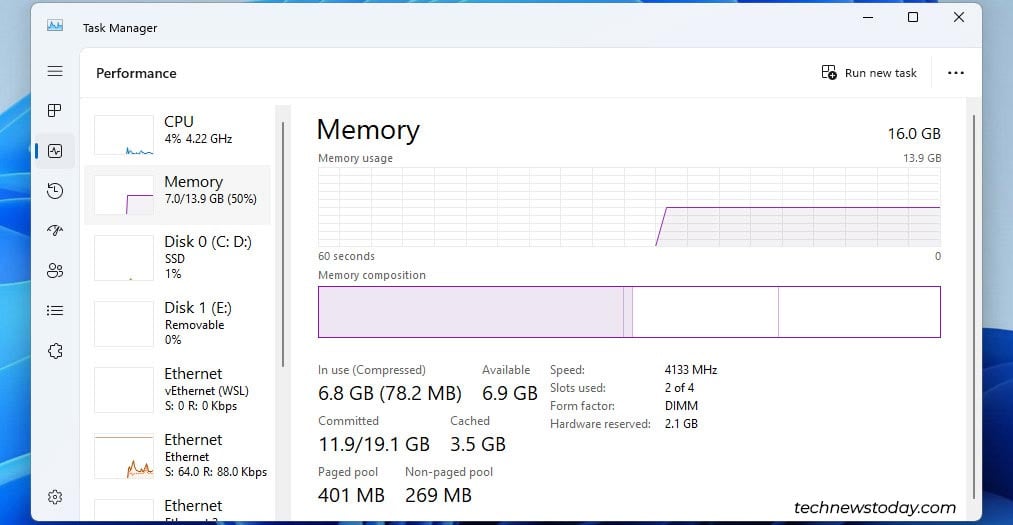
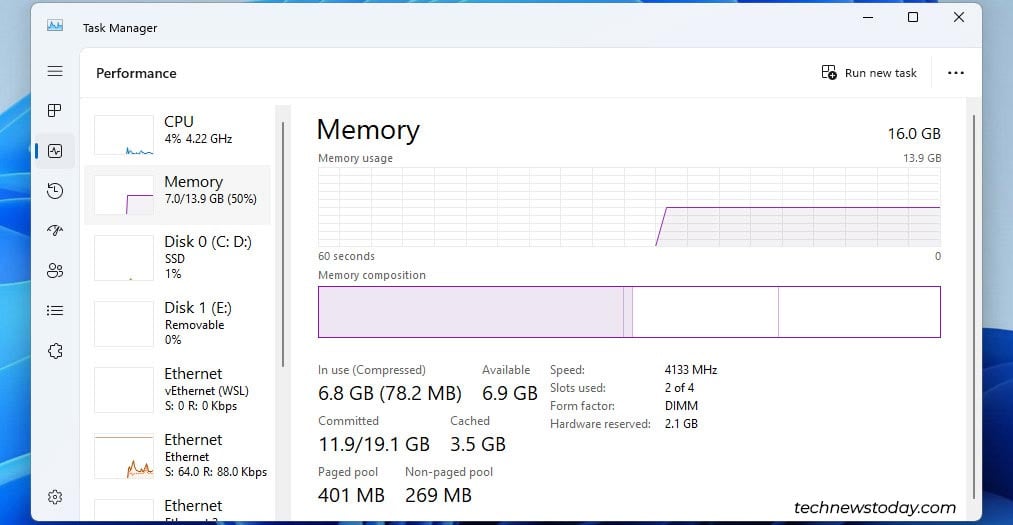
Der erste Test besteht darin, dass Ihr System mit dem XMP-Profil startet und im Normalbetrieb einwandfrei läuft Nutzung (keine BSODs wie in meinem Fall). Der zweite Test besteht darin, den RAM einem Stresstest zu unterziehen, um die Stabilität unter hoher Belastung zu überprüfen.
Die Werte im XMP-Profil müssen auch von Ihrem Motherboard und Ihrer CPU unterstützt werden. Wenn eine der Komponenten nicht mit dem XMP-Profil kompatibel ist, wird das System instabil.
Die offiziellen Werte (z. B. maximal 3200 MHz für meinen Ryzen 7 5700G) sind niedrige Zahlen, die nicht zuverlässig sind. Die einzige Möglichkeit, herauszufinden, ob Ihr System mit Stattdessen manuelles Übertakten. Durch die Feinabstimmung von Frequenz, Timing und Spannung können Sie Ihre RAM-Module im Vergleich zu den standardmäßigen JEDEC-Speicherstandards mit viel höheren Geschwindigkeiten betreiben.